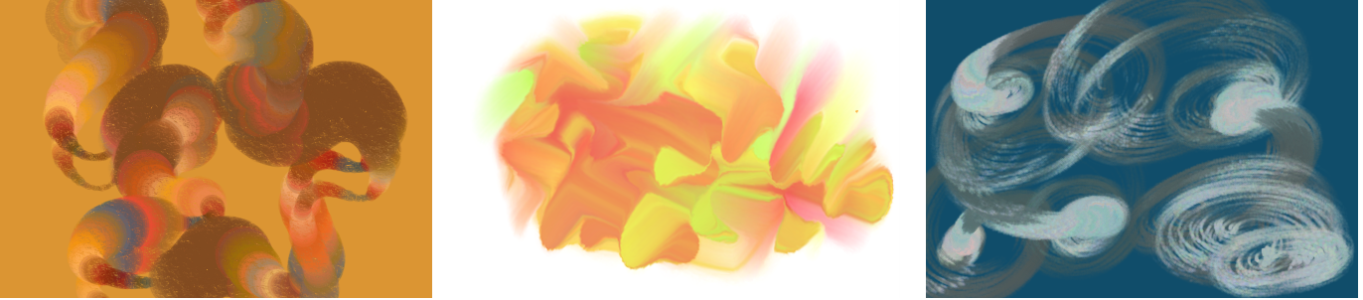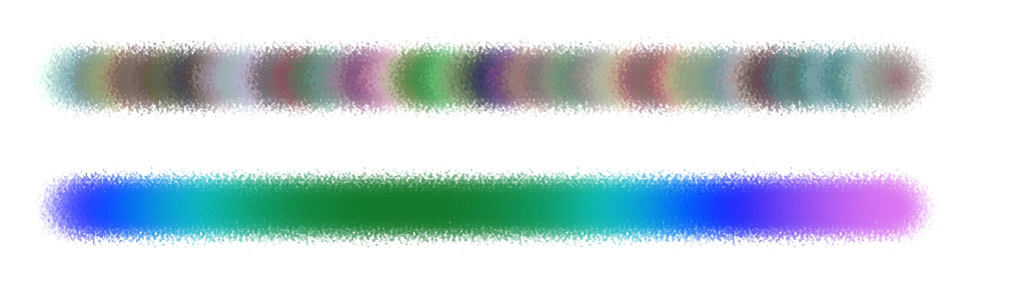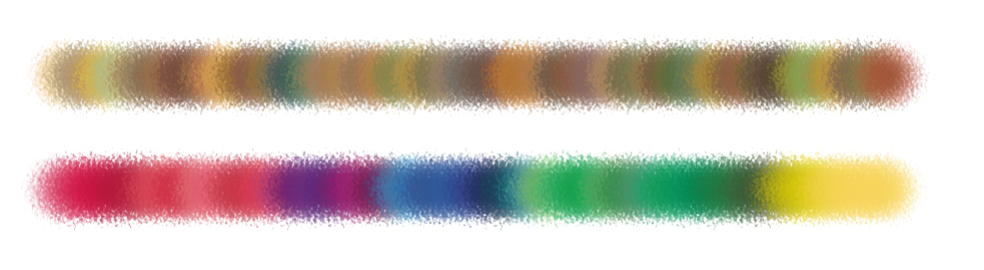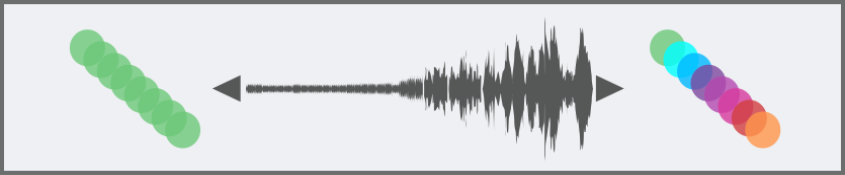Einstellungskategorie „Farbänderung"
Die Einstellung Farbänderung ermöglicht es, mehrfarbige Malstriche aufzutragen. Die Farbänderung kann für den HSV- oder den RGB-Modus eingestellt werden. Sie kann auf dem aktuellen Verlauf oder der aktuellen Farbtabelle basieren. Weitere Informationen zu Farbtabellen erhalten Sie unter Mit Farbtabellen arbeiten und Farbtabellen erstellen und exportieren.
Beispiele eines Malstrichs mit Farbänderung: (links) Sprenkel-Wachsstift mit Audioimpuls (Kategorie „Audioumsetzung"); (Mitte) Fettstift (Kategorie „Federn und Bleistifte"); (rechts) Gravitierendes realistisches nasses Öl (Kategorie „Partikel")
Mit dem Regler Glätte können Sie die Farbvariation in einem Malstrich glätten, um eine organischere Wirkung zu erzeugen.
Ein Malstrich, auf den die Einstellung Farbänderung einmal mit Glättung (unten) und einmal ohne (oben) angewendet wurde.
Eine auf einer Farbtabelle beruhende Farbänderung, einmal mit Glättung (unten) und einmal ohne (oben)
Die Audioumsetzung ermöglicht es, die Farbänderung mit dem Audioeingang von einem Mikrofon oder internem Audio wie z. B. gestreamter Musik zu verknüpfen. Die Farben des Malstrichs werden im Einklang mit den Änderungen des Audiosignals variiert.
Mit einem Audiosignal verknüpfte Farbänderung (rechts)
So blenden Sie das Bedienfeld „Farbänderung" ein

•
Wählen Sie
Fenster  Bedienfelder für Malwerkzeugeinstellungen
Bedienfelder für Malwerkzeugeinstellungen  Malwerkzeugmedien
Malwerkzeugmedien  Farbänderung
Farbänderung aus.
So legen Sie die Farbänderung im HSV-Modus fest

1
Wählen Sie im Bedienfeld
Farbe eine Hauptfarbe aus.
2
Wählen Sie
Fenster  Bedienfelder für Malwerkzeugeinstellungen
Bedienfelder für Malwerkzeugeinstellungen  Malwerkzeugmedien
Malwerkzeugmedien  Farbänderung
Farbänderung aus.
3
Wählen Sie im Listenfeld die Option
In HSV aus.
4
Verschieben Sie die Regler für
Farbton Stärke,
Sättigungsstärke und
Wertestärke, um Farbton, Sättigung und Wertebereiche für die Farbänderung festzulegen:
•
Verschieben Sie den Farbtonregler
±H nach rechts, um die Anzahl der Farbtöne im entstehenden Malstrich zu erhöhen. Dies sind die Farbtöne, die sich auf dem Farbkreis neben der gewählten Farbe befinden.
•
Verschieben Sie den Sättigungsregler
±S nach rechts, um die Farbintensität des Malstrichs zu erhöhen.
•
Verschieben Sie den Werteregler
±V nach rechts, um die Stärke der Helligkeit des Malstrichs zu erhöhen.
Sie können Einstellungen für Farbton, Sättigung und Stärke mit verschiedenen Malwerkzeugen ausprobieren, um interessante Effekte zu erzielen.
Um die Farbänderung in einem Malstrich zu glätten, verschieben Sie den Regler
Glätte.

Wenn Sie eine Malwerkzeugvariante sichern, wird die aktuelle Farbänderungseinstellung ebenfalls gesichert.

Wenn Sie bei der Arbeit mit Malwerkzeugen, wie den Varianten Van Gogh und Seurat der Malwerkzeugkategorie Künstler die Werte für die Einstellungen für Farbton, Sättigung und Wert erhöhen, können Sie den Bildern Ihrer Webseiten natürliche, fast dreidimensionale Effekte hinzufügen.
So legen Sie die Farbänderung im RGB-Modus fest

1
Wählen Sie im Bedienfeld
Farbe eine Hauptfarbe aus.
2
Wählen Sie
Fenster  Bedienfelder für Malwerkzeugeinstellungen
Bedienfelder für Malwerkzeugeinstellungen  Malwerkzeugmedien
Malwerkzeugmedien  Farbänderung
Farbänderung aus.
3
Wählen Sie im Listenfeld die Option
In RGB aus.
4
Verschieben Sie die Regler
±R (Rot),
±G (Grün) und
±B (Blau) wie gewünscht.
Um die Farbänderung in einem Malstrich zu glätten, verschieben Sie den Regler
Glätte.
So stellen Sie die Farbänderung basierend auf dem aktuellen Verlauf ein

1
Wählen Sie im Bedienfeld
Farbe eine Hauptfarbe aus.
2
Wählen Sie
Fenster  Bedienfelder für Malwerkzeugeinstellungen
Bedienfelder für Malwerkzeugeinstellungen  Malwerkzeugmedien
Malwerkzeugmedien  Farbänderung
Farbänderung aus.
3
Wählen Sie im Listenfeld die Option
Von Verlauf aus.
Die Farbänderung basiert nun auf zufälligen Farben aus dem aktuellen Verlauf.
Um die Farbänderung in einem Malstrich zu glätten, verschieben Sie den Regler
Glätte.
So stellen Sie die Farbänderung basierend auf der aktuellen Farbtabelle ein

1
Wählen Sie im Bedienfeld
Farbe eine Hauptfarbe aus.
2
Wählen Sie
Fenster  Bedienfelder für Malwerkzeugeinstellungen
Bedienfelder für Malwerkzeugeinstellungen  Malwerkzeugmedien
Malwerkzeugmedien  Farbänderung
Farbänderung aus.
3
Wählen Sie im Listenfeld die Option
Von Farbtabelle aus.
Die Farbänderung basiert nun auf zufälligen Farben aus der aktuellen Farbtabelle.
Um die Farbänderung entlang eines Malstrichs zu glätten, verschieben Sie den Regler
Glätte.
So ignorieren Sie Farbänderungen aus Farbtabellen

1
Wählen Sie
Fenster  Bedienfelder für Malwerkzeugeinstellungen
Bedienfelder für Malwerkzeugeinstellungen  Malwerkzeugmedien
Malwerkzeugmedien  Farbänderung
Farbänderung aus.
2
Aktivieren Sie das Kontrollkästchen
Farbänderung aus Farbtabellen ignorieren.
So verknüpfen Sie die Farbänderung mit einem Audiosignal

1
Wählen Sie
Fenster  Bedienfelder für Malwerkzeugeinstellungen
Bedienfelder für Malwerkzeugeinstellungen  Malwerkzeugmedien
Malwerkzeugmedien  Farbänderung
Farbänderung aus.
2
Klicken Sie auf die Schaltfläche
Audioumsetzung 
.
Um einen Audioeingang zu wählen und die Audioeinstellungen anzupassen, wählen Sie
Fenster  Audio
Audio  Bedienfeld für Audioeinstellungen
Bedienfeld für Audioeinstellungen. Weitere Informationen finden Sie unter
Audioumsetzung.